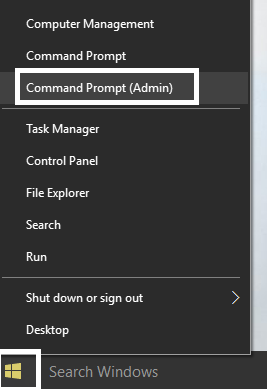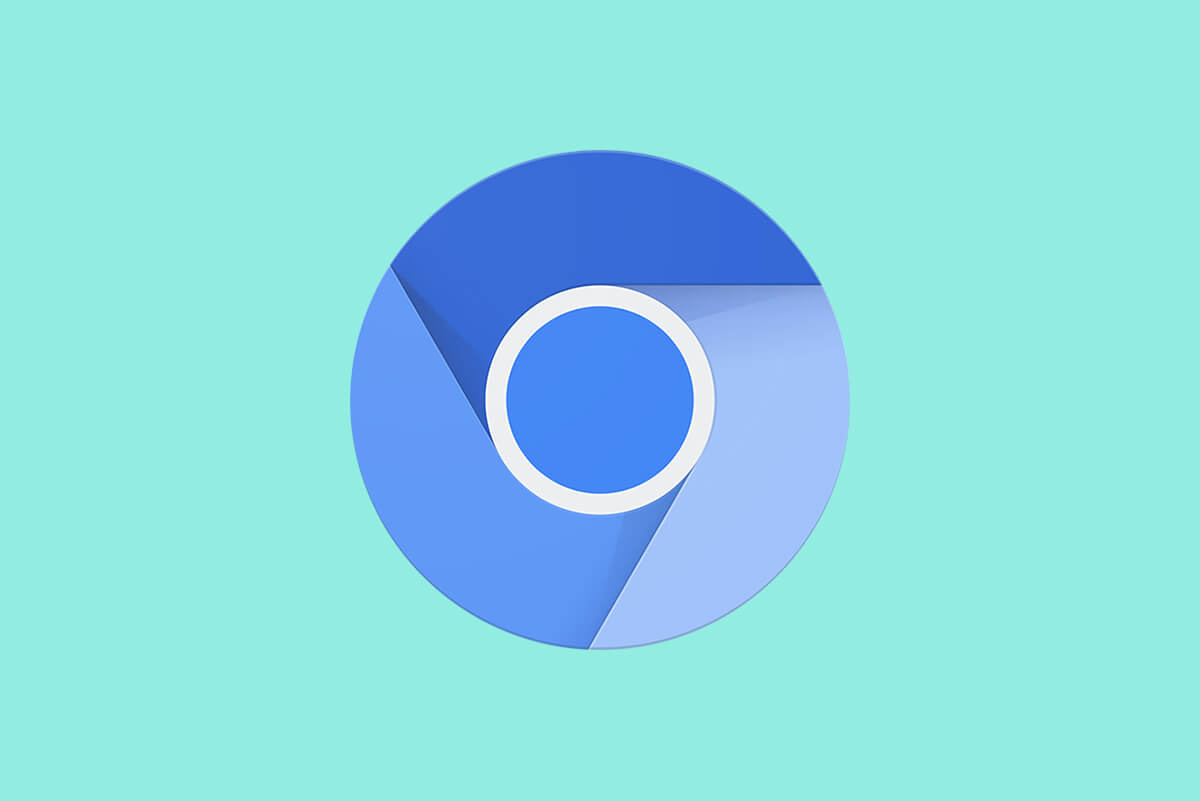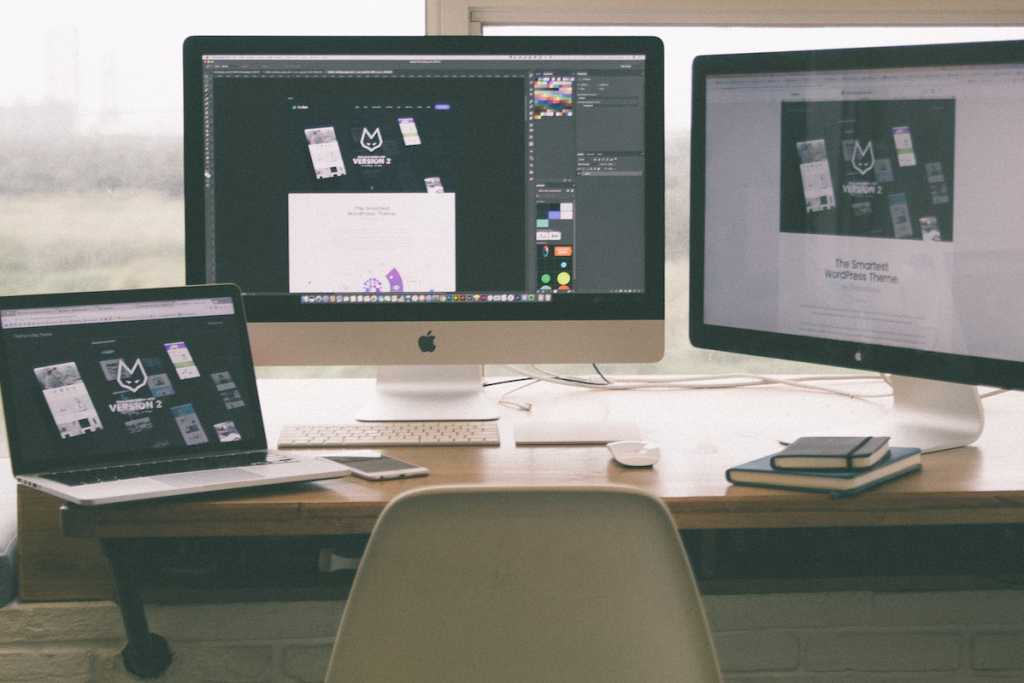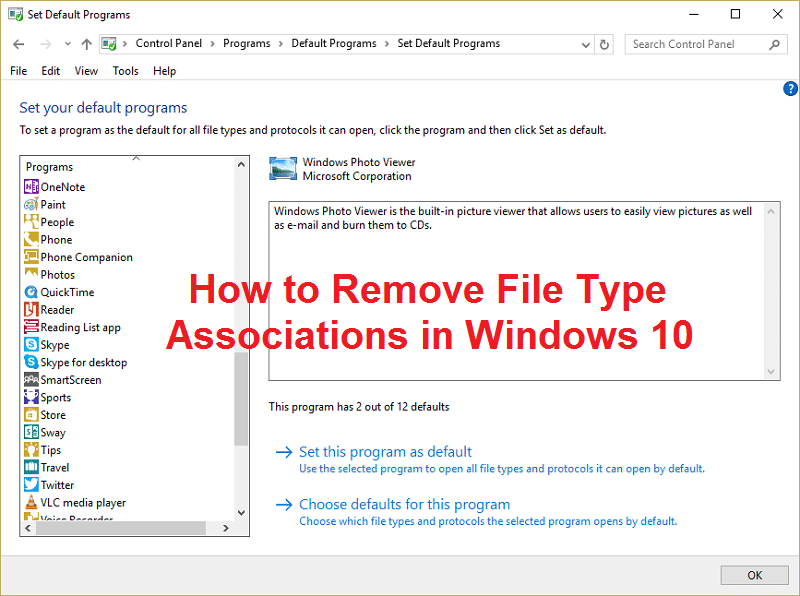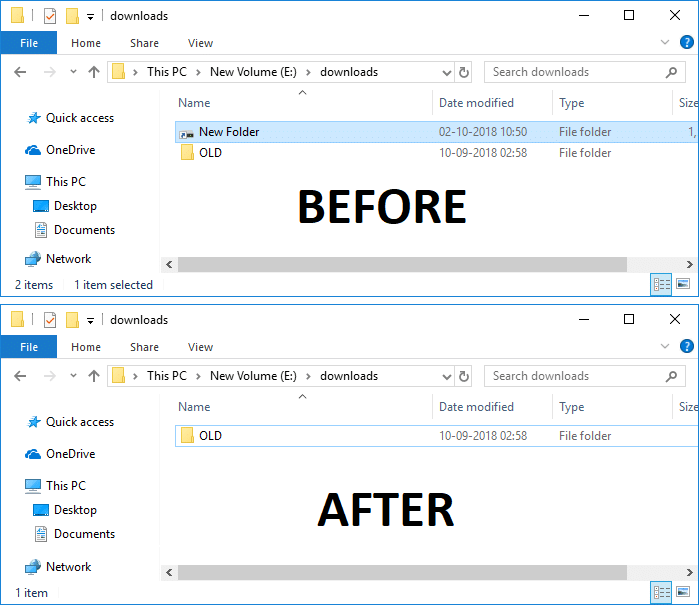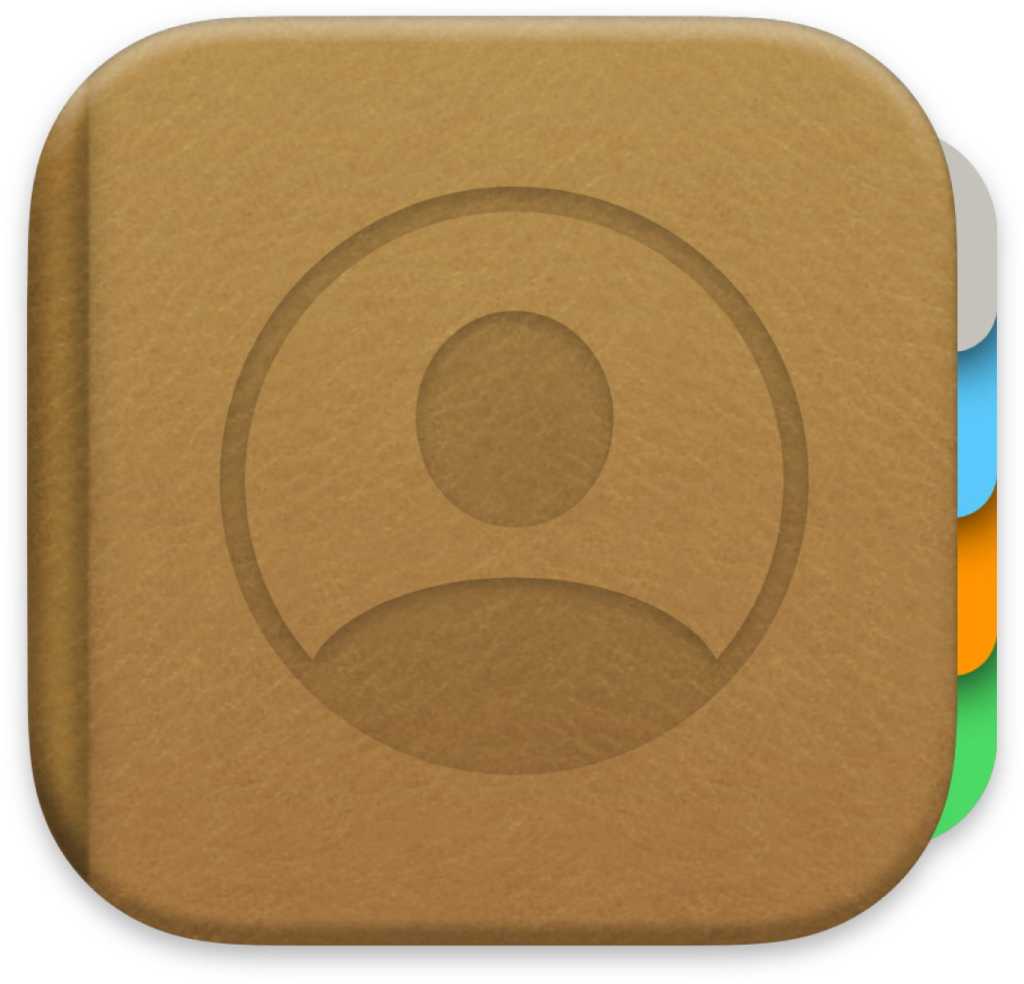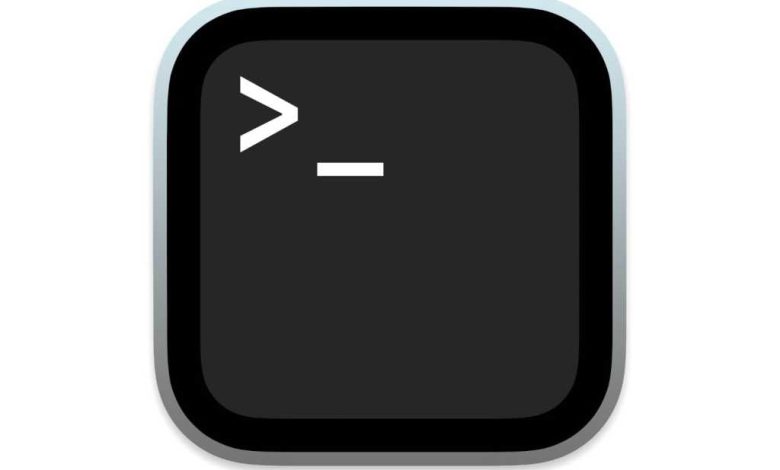
如您所知,您可以自定義MacOS中終端窗口的底部。您可以使用顏色或圖像,還可以為所選顏色或圖像建立透明度。訪問這些調整終端>偏好螢幕;單擊概況睫毛。
在左側,您會找到一列外殼配置文件,每個輪廓都有不同的顏色組合。您可以選擇其中一個或可以自定義配置文件。單擊一個配置文件,然後在窗口的主要部分中找到配置文件設置。要更改背景顏色,請單擊顏色和效果在背景部分。將出現一個顏色選擇窗口,您可以選擇所需的顏色。
如果要使用圖像,請單擊圖像配置旁邊的“新興菜單”。單擊時,選擇顯示該按鈕,然後,當您單擊它時,將出現“文件”對話框。導航到您要使用的圖像,選擇它,然後單擊打開按鈕。當您打開新窗口時,圖像將在後台。

您可以更改窗口的底部或在“終端首選項”配置文件部分中使用圖像。
蘋果
這是一個技巧:而不是選擇特定的圖像文件,而是選擇一個文件其中包含幾張圖像,然後單擊“打開”。現在,每次打開一個新的終端窗口(命令-N)時,終端都會隨機顯示指定的文件夾的選定圖像之一。如果此效果看起來有趣,有用或分心,則可能取決於您選擇放置在所選文件夾中的圖像類型。
但是,這是一種使用此技巧的方法,它可能有用,或者在最壞的情況下,並不會分散很多注意力。在您喜歡的圖像編輯器中,創建一個具有相對較小尺寸的新圖像,例如20×20像素。用您想用作終端后背的顏色填充此圖像。現在,將填充物更改為您想將其用於底部的另一種顏色,並將其作為同一文件夾中的新名稱引導。重複直到您在該文件夾中保存了多種背景顏色。
更改為終端,然後重複建立圖像作為窗口背景的步驟。選擇您為背景圖像創建的終端顏色文件夾。現在,每次打開一個新的終端窗口時,您都會將其顏色樣本之一視為背景:自動縮放小圖像以填充終端屏幕。而且,儘管純色不太有趣,可以看到優雅的背景圖像如何分散視圖的注意力,並且並不像每次打開終端時使用相同的顏色那樣無聊。
使用拖放釋放嘗試顏色
在MACOS中,您可以為終端窗口拖動並在窗口中釋放顏色樣本來嘗試不同的顏色。要使用拖放功能,您必須在屏幕上有一個顏色選擇器。您可以點擊獲得一個終端>偏好>概況然後單擊顏色和效果,文本,粗體文本,選擇,光標或ANSI顏色下方的任何繪畫的顏色框架。將出現一個顏色選擇窗口。
要更改背景顏色,請從顏色選擇器及其窗口中拖動顏色樣本。根據需要重複不同的顏色,直到有喜歡的顏色為止。
但是,任何拖動和發行的顏色都不會永久改變配置。要永久建立顏色,您必須轉到顏色選擇器以獲取背景:對配置文件設置的顏色和效果,然後選擇顏色。
前綜合霍伊(Rob Griffiths)的前大四學生創立了Mac OS X提示。現在他是一個儀式大師許多技巧的軟件。